ChatGPT Plusを解約したいけど、どこから手続きすればいいか分からない方も多いのではないでしょうか。
実は解約方法はPCとスマホで異なり、正しい手順を知らないと解約できないこともあります。
本記事では、ChatGPTの解約方法を紹介。 また、ChatGPT解約後の実践的な注意点や対処法も解説しています。
AI初心者の方は、ChatGPTで失敗しないようにしっかりと本記事を読んでくださいね。
ChatGPT解約の基本知識!有料プランと無料版の違い
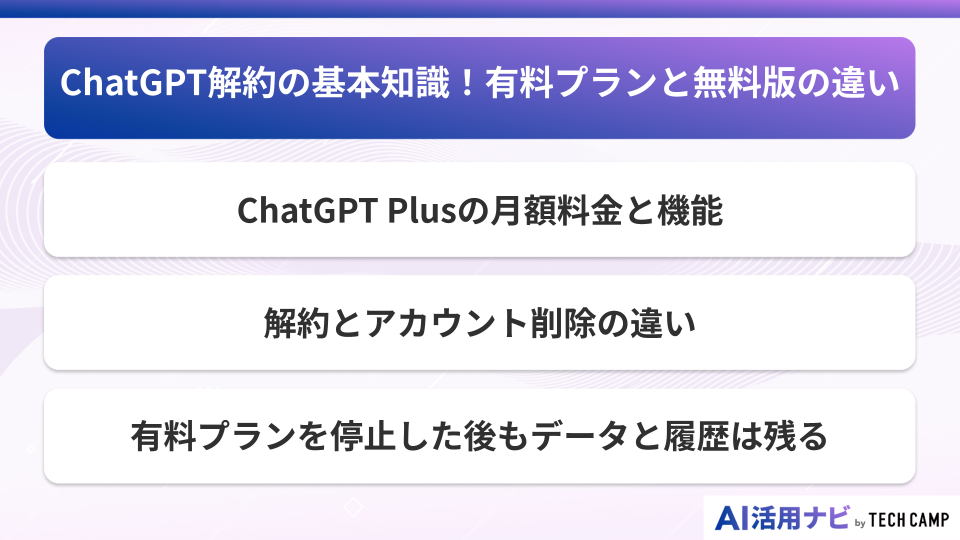
ChatGPTの解約を検討している方は、まず有料プランと無料版の違いを正しく理解しておく必要があります。ChatGPT Plusの解約後も、無料版として継続利用できる点が重要なポイント。ここでは、解約前に知っておくべき基本的な仕組みと注意事項を詳しく説明します。
ChatGPT Plusの月額料金と機能
ChatGPT Plusは有料プランで無料版にはない機能が使えます。最新モデルのGPT-4oへのアクセス、応答速度の高速化、混雑時の優先利用などが主な特典。また、画像生成機能のDALL-E 3や、高度な分析機能も利用可能です。
無料版と比較すると、ChatGPT Plusは処理能力が格段に向上します。例えば、1日あたりの使用回数制限が大幅に緩和され、長文の処理も安定して行えるのが特徴。プログラミングや論文執筆など、専門的な用途でChatGPTを使う場合は、Plus版の方が圧倒的に便利です。
ただし、月額料金は日割り計算されないため、解約タイミングには注意が必要。ChatGPT Plusを解約しても、次回更新日までは有料機能を使い続けられますが、一度解約すると日割りでの返金はありません。
なお、料金は地域または時期により変動があるため、注意が必要です。最新の情報を公式Pricingで確認しましょう。
解約とアカウント削除の違い
ChatGPTの解約とアカウント削除は全く別の手続きです。解約は有料プランのキャンセルを意味し、無料版として引き続きChatGPTを利用できます。一方、アカウント削除はChatGPT自体の利用を完全に停止する手続き。
解約後も、これまでのチャット履歴やカスタム設定はすべて保持されます。ChatGPT Plusから無料版に戻っても、過去の会話データにアクセス可能です。ただし、GPTsなどの有料限定機能は使えなくなるため、事前にバックアップを取っておくと安心ですね。
アカウントを削除しても、30日経過すると同じメールアドレスでの再登録が可能となります。ただしアカウント削除の取り消しは不可能なため、アカウントを削除する際は注意しましょう。多くのユーザーは、まずPlusプランの解約から始めることをおすすめします。
有料プランを停止した後もデータと履歴は残る
ChatGPT Plusを解約しても有料プランの停止となるため、すべてのデータと会話履歴はそのまま残ります。無料版に移行後も、過去のチャット内容を検索・閲覧できるため、重要な情報が失われる心配はありません。カスタムインストラクションやプロンプトのテンプレートも維持されます。
ただし、ChatGPT Plus専用の機能で作成したコンテンツには制限がかかります。例えば、GPTsで作成したカスタムボットは閲覧のみ可能となり、新規作成や編集はできません。DALL-E 3で生成した画像は保存されますが、新たな画像生成は無料版では利用不可。
解約前に、Plus限定機能で作成したデータをエクスポートしておくのがポイント。ChatGPTの設定画面から、会話履歴を一括ダウンロードする方法もあります。大切なプロンプトや生成結果は、ローカル環境に保存しておけば、解約後も安心して活用できますよ。
【PC・Web版】ChatGPT Plusの解約手順
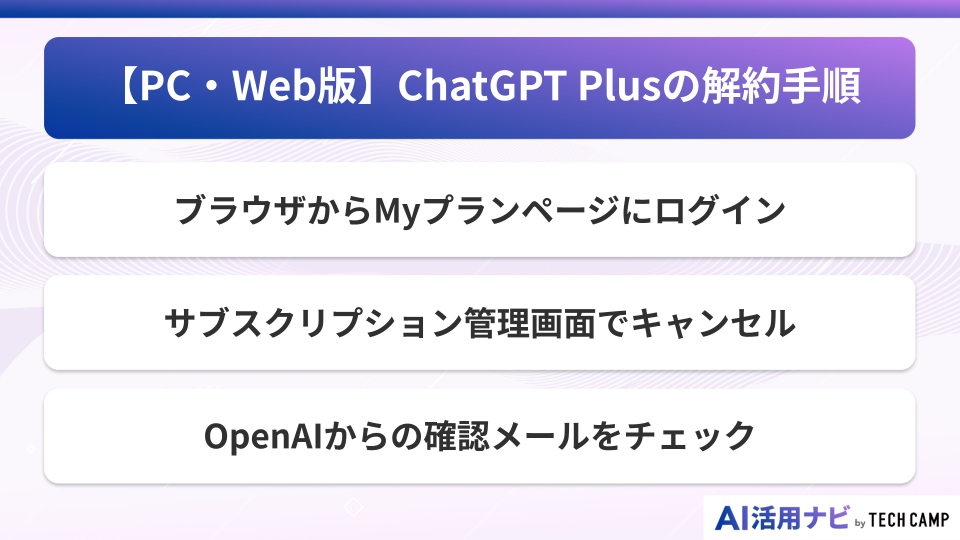
PCやWebブラウザからChatGPT Plusを解約する方法は、比較的シンプルです。OpenAIの公式サイトから数クリックで手続きが完了しますが、正確な手順を知らないと迷ってしまうことも。ここでは、PC版での具体的な解約方法を画面の流れに沿って詳しく説明します。
ブラウザからMyプランページにログイン
まずはWebブラウザでChatGPTの公式サイトにアクセスし、ログインします。ChatGPT Plusの解約手続きは、アプリではなくブラウザから行う必要があるため、ChromeやSafariなどのブラウザを使用してください。PCだけでなく、スマホのブラウザからもアクセス可能です。
ログイン後、画面左下にあるプロフィールアイコンをクリックし、「My Plan」を選択します。このMyプランページには、現在のChatGPT Plus契約状況や次回更新日が表示されています。料金プランの詳細や、これまでの支払い履歴も確認できるので、解約前にチェックしておくとよいでしょう。
もしMy Planが見つからない場合は、Settings(設定)から「Subscription」タブを探してください。ChatGPTのインターフェースは定期的に更新されるため、メニューの位置が変わることもあります。OpenAIアカウントに正しくログインできていれば、必ずプラン管理画面にアクセスできますよ。
サブスクリプション管理画面でキャンセル
まず、ChatGPT画面の左下にあるアカウント名から「Settings」をクリックし、次に「Subscription」の項目にある「Manage my subscription」を選択します。最後に、表示された決済管理ページで「プランをキャンセル」をクリックすれば、すべての手続きは完了です。
キャンセルボタンをクリックすると、解約理由を尋ねるアンケートが表示される場合があります。ChatGPTの改善のためのアンケートですが、回答は任意なのでスキップしても問題ありません。最後に「キャンセルを確認」ボタンを押せば、解約手続きは完了です。
解約後も、次回更新日までChatGPT Plusの機能は使い続けられます。例えば、1月15日に解約しても、次回更新日の2月14日までは有料プランのまま。この期間中は、GPT-4oやDALL-E 3などの機能も通常通り利用できるので、慌てる必要はありません。
OpenAIからの確認メールをチェック
ChatGPT Plusの解約手続きが完了すると、登録メールアドレスにOpenAIから解約日時と最終利用日などが記載された確認メールが届きます。このメールは重要な証拠となるため、必ず保存しておきましょう。
メールが届かない場合は、迷惑メールフォルダを確認してください。もし24時間経ってもメールが届かない場合は、解約手続きが正しく完了していない可能性があるため、再度My Planページで状況を確認する必要があります。
確認メールには、再契約用のリンクも含まれています。ChatGPT Plusを解約した後でも、同じメールアドレスですぐに再契約可能。ただし、再契約しても日割り計算はされないので、月初めのタイミングで再開するのがお得ですね。
【スマホ・アプリ版】ChatGPT解約方法

スマホからChatGPT Plusを解約する場合、iPhoneとAndroidで手順が異なります。アプリ内課金で契約した方は、各OSの設定から定期購入をキャンセルする必要があり、ChatGPTアプリ内では解約できません。ここでは、スマホ版の具体的な解約方法を詳しく解説します。
iPhoneで定期購入をキャンセルする手順
iPhoneでChatGPT Plusを契約した場合、App Storeの定期購入(サブスクリプション)から解約します。まず、iPhoneの「設定」アプリを開き、画面上部にある自分のApple IDをタップ。次に「サブスクリプション」を選択し、ChatGPTを探してタップします。
サブスクリプションの詳細画面で「サブスクリプションをキャンセルする」を選択すれば、ChatGPT Plusの解約手続きは完了。キャンセル後も、有効期限までは有料機能を使い続けられます。iPhoneの場合、解約してもアプリは削除されないので、無料版として継続利用可能です。
App Store経由の課金は、OpenAIのWebサイトより料金が高い場合があります。iPhone版は月額3,200円程度で、Web版の3,000円より若干高額。次回契約する際は、ブラウザから直接OpenAIのサイトで契約する方法も検討してみてください。
※Apple: 公式サポート (Appleサポート)
Androidで支払いを停止する方法
AndroidでChatGPTアプリから課金している場合、Google Playストアから解約手続きを行います。Google Playアプリを開き、右上のプロフィールアイコンをタップして「お支払いと定期購入」を選択。定期購入リストからChatGPT Plusを見つけてタップします。
「定期購入を解約」ボタンを押し、解約理由を選択すれば手続き完了です。AndroidでもiPhone同様、解約後は自動的に無料版に移行し、ChatGPTアプリ自体は引き続き利用できます。Google Playの支払い履歴も残るので、必要に応じて確認可能。
Androidスマホでも、PC版と同じくWebブラウザからOpenAIサイトにアクセスして解約する方法があります。アプリ経由の課金でない場合は、ChromeなどのブラウザでChatGPTにログインし、My Planから解約手続きを行ってください。
※Google Play: 公式ヘルプ (Google ヘルプ)
アプリ内から直接解約できない理由
ChatGPTアプリ内には解約ボタンがないため、多くのユーザーが混乱します。これは、AppleやGoogleのポリシーにより、アプリ内課金の管理は各プラットフォームで行う必要があるため。ChatGPT側では、どの方法で課金されたかを判別し、適切な解約方法を案内しています。
アプリから契約した場合でも、実際の課金管理はApp StoreやGoogle Playが行っています。ChatGPTアプリはあくまでサービスの利用窓口であり、料金の請求や解約はプラットフォーム側で処理されます。この仕組みを理解しておけば、解約時に迷うことはありません。
スマホアプリ版とWeb版で契約が混在している場合は注意が必要。例えば、最初はPCで契約し、後からiPhoneアプリで再契約した場合、両方から課金される可能性があります。My Planページとスマホの定期購入設定の両方を確認し、重複課金を防ぎましょう。
法人契約・チームプランの解約方法
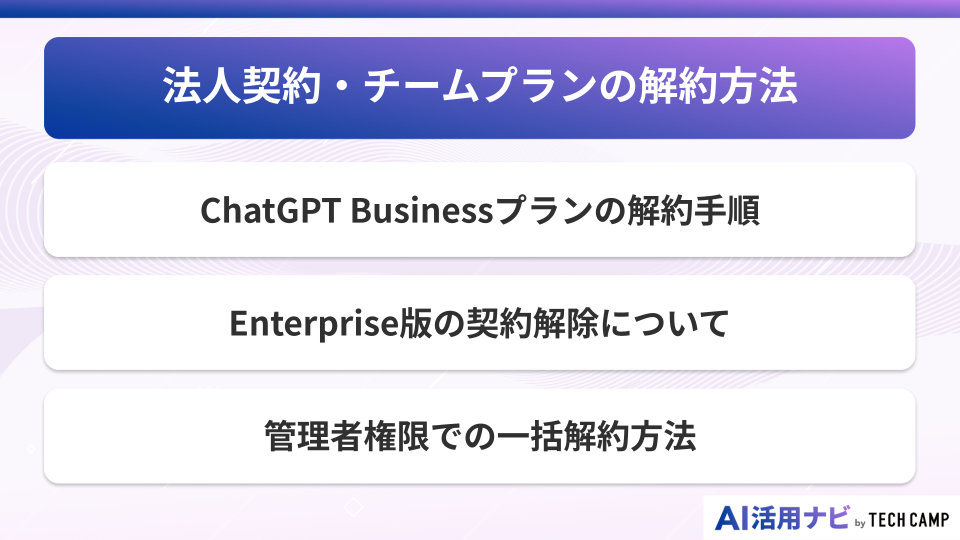
法人向けのChatGPT BusinessやEnterpriseプランは、個人のPlusプランとは解約手順が異なります。管理者権限を持つアカウントから手続きを行う必要があり、チームメンバー全員に影響するため慎重な対応が求められます。ここでは、法人契約の解約方法について詳しく説明します。
ChatGPT Businessプランの解約手順
ChatGPT Businessプランの解約は、ワークスペース管理者のみが実行できます。管理者アカウントでログイン後、Settings内の「Billing」セクションにアクセスし、「Manage subscription」を選択。Teamプランの場合、メンバー数に応じた月額料金が表示されているはずです。
解約手続きを進めると、チーム全体のアクセス権限が失われる警告が表示されます。ChatGPT Businessを解約すると、全メンバーが同時に有料機能を使えなくなるため、事前にチーム内で十分な調整が必要。解約日までに、重要なデータのバックアップを完了させておきましょう。
Businessプランでは、メンバーの追加・削除による料金調整が可能です。完全解約ではなく、メンバー数を減らすことで料金を削減する方法もあります。ChatGPTの利用頻度が低いメンバーだけを無料版に移行させれば、必要最小限のコストで運用を継続できますね。
Enterprise版の契約解除について
ChatGPT Enterprise版は、年間契約が基本となるため、途中解約には制約があります。契約書に記載された解約条項を確認し、OpenAIの営業担当者と直接連絡を取る必要があります。Webサイトからの簡単な手続きでは解約できないので注意してください。
Enterprise契約の解除には、通常30日から90日の事前通知が必要です。ChatGPTの利用データやカスタマイズ内容の移行計画も含めて、計画的に進める必要があります。契約期間中の解約には違約金が発生する場合もあるため、財務部門との調整も重要。
大規模な組織でChatGPT Enterpriseを利用している場合、段階的な移行プランを検討しましょう。まずは一部部門をTeamプランに移行し、最終的に完全解約するなど、ビジネスへの影響を最小限に抑える方法があります。OpenAIのサポートチームも移行支援を行っています。
管理者権限での一括解約方法
組織全体でChatGPTの利用を停止する場合、管理者は一括解約の手続きを行います。Admin Consoleにログインし、「Organization settings」から「Subscription management」にアクセス。ここで、すべてのワークスペースとプランを一覧で確認できます。
一括解約を実行する前に、各部門の責任者に通知することが重要です。ChatGPTを業務で活用しているチームには、代替ツールの準備期間が必要。少なくとも2週間前には解約予定を周知し、データのエクスポート方法を案内しましょう。
解約後のアカウント処理も管理者の重要な業務です。元従業員のアカウントが残っていると、セキュリティリスクになる可能性があります。ChatGPTの解約と同時に、不要なアカウントの削除やアクセス権限の見直しも実施。組織のデータガバナンスポリシーに従って適切に処理してください。
ChatGPTを解約するときの注意点
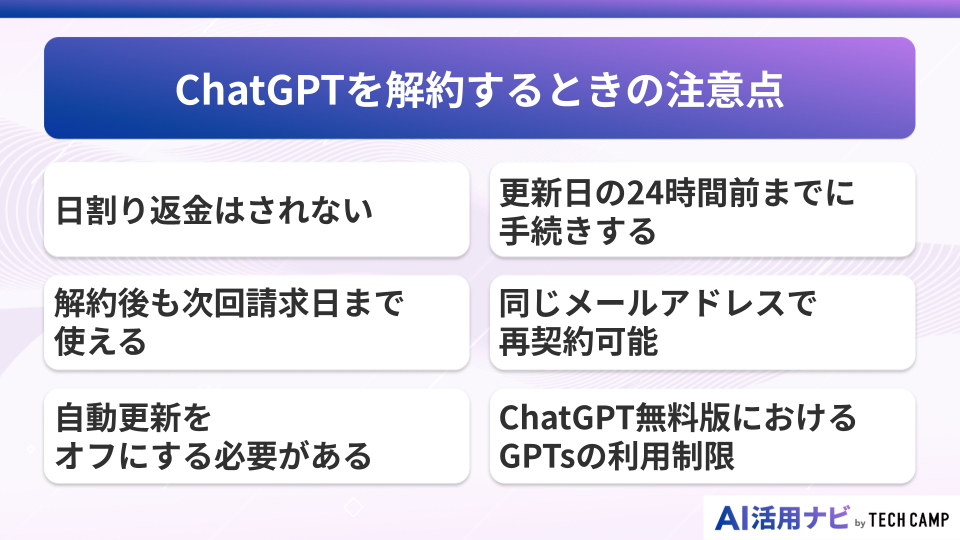
ChatGPT Plusを解約する際には、いくつかの重要な注意点があります。料金の仕組みや解約後の利用可能期間など、事前に理解しておかないと損をする可能性も。ここでは、解約時に必ず確認すべきポイントを詳しく解説します。
日割り返金はされない
原則として、ChatGPT Plusの料金は、解約しても日割り計算での返金はありません。月額料金を支払った後、すぐに解約しても、その月の料金は全額請求されます。例えば、月初に更新されて3日後に解約しても、残り27日分の返金はないということ。
この仕組みを理解して、解約タイミングを計画的に決めることが大切です。ChatGPTの更新日は、My Planページで確認できます。更新日の直前に解約すれば、支払った料金を最大限活用できます。急いで解約する必要がなければ、更新日まで待つのが賢明ですね。
日割り返金がない代わりに、解約後も次回更新日まではPlusの機能を使い続けられます。この期間を有効活用して、必要なデータのダウンロードや、GPTsの設定内容の保存などを済ませておきましょう。
ただし、EU(欧州連合)、イギリス、トルコにお住まいの方に限り、プラン購入から14日以内に解約・申請をすれば返金を受ける権利があります。
対象となる方で返金をご希望の場合は、下記の公式ヘルプセンター内にあるチャット窓口からお問い合わせください。
【返金手続きの窓口】 OpenAI ヘルプセンター (上記ページの右下に表示されるチャットアイコンからご連絡ください)
更新日の24時間前までに手続きする
ChatGPT Plusは自動更新のサブスクリプションなので、次回課金を避けるには少なくとも24時間前までに完了させる必要があります。更新日当日に解約しようとしても、すでに次月分の料金が課金されている可能性が高いです。確実に解約したい場合は、余裕を持って2〜3日前に手続きしましょう。
更新日はMy Planページに「Next billing date」として表示されています。ChatGPTからは更新前のリマインダーメールは送られてこないので、自分でカレンダーに登録しておくのがおすすめ。スマホのリマインダー機能を使えば、解約し忘れを防げます。
もし更新日を過ぎてしまった場合でも、すぐに解約手続きをすれば、次々月からの課金は止められます。1ヶ月分の料金は無駄になりますが、ChatGPT Plusの機能は引き続き30日間使えるので、その期間で十分に活用してください。
解約後も次回請求日まで使える
ChatGPT Plusを解約しても、すぐに無料版に切り替わるわけではありません。支払い済みの期間が終了するまで、GPT-4oやDALL-E 3などの有料機能をフルに使い続けることができます。この仕組みを知らずに、解約後すぐに使えなくなると勘違いする人も多いです。
解約後の残り期間は、My Planページで「You have access until」として確認できます。この期間中に、ChatGPT Plusでしかできない作業を済ませておきましょう。例えば、カスタムGPTsの設定をエクスポートしたり、高品質な画像生成を行ったりする良い機会です。
残り期間が終了すると、自動的に無料版に移行します。ChatGPTへのログインや基本的な会話機能は継続して利用可能。ただし、応答速度が遅くなったり、使用回数に制限がかかったりするので、その違いは事前に理解しておいてください。
同じメールアドレスで再契約可能
ChatGPT Plusを解約した後でも、同じメールアドレスで再契約することは可能です。解約はあくまで有料プランの停止であり、OpenAIアカウント自体は維持されます。再びPlusが必要になったら、My Planページから簡単に再開できます。
再契約の際も、過去のチャット履歴やカスタム設定はすべて引き継がれます。ChatGPTを一時的に解約して、必要な時期だけ再契約するという使い方も可能。例えば、仕事が忙しい時期だけPlusを契約し、閑散期は無料版で済ませるといった柔軟な運用ができます。
ただし、再契約のタイミングには注意が必要です。月の途中で再契約しても、日割り計算はされず月額料金が満額請求されます。できれば月初めに再契約する方が、コストパフォーマンスは良くなりますね。
自動更新をオフにする必要がある
ChatGPT Plusの解約手続きは、実質的に自動更新をオフにする作業です。単に「解約」ボタンを押すだけでは不十分で、サブスクリプション設定で自動更新が「オフ」になっていることを必ず確認してください。設定が正しく変更されていないと、翌月も課金が継続されてしまいます。
iPhoneの場合は、設定アプリのサブスクリプション画面で「自動更新」のトグルがオフになっているか確認。Androidなら、Google Playの定期購入設定で「キャンセル済み」と表示されているかチェックします。Web版の場合は、Stripeの画面で「Subscription cancelled」となっていれば安心です。
自動更新の状態は、定期的に確認することをおすすめします。ChatGPTのシステム更新により、設定が勝手に変更される可能性はほぼありませんが、念のため月に1回はMy Planページをチェックする習慣をつけておくと、予期せぬ課金を防げます。
ChatGPT無料版におけるGPTsの利用制限
無料版でのGPTs利用は、「サーバーの処理能力に余裕がある時だけ」に制限されています。
有料プランのユーザーが優先されるため、無料プランではサーバーの混雑状況によって利用できるかどうかが変動します。
この制限により、アクセスが集中する時間帯には利用できなかったり、会話の途中で中断されたりする可能性があります。そのため、無料版でのGPTs利用は「いつでも確実に使えるわけではない」点に注意が必要です。
様々なGPTsを体験する「お試し利用」には適していますが、仕事や学習などで安定した利用を求める場合は、優先アクセスが可能な有料プランが適しています。
※Free Tier FAQ(GPTs利用可) (OpenAI Help Center) ※Using GPTs FAQ(Free) (OpenAI Help Center)
ChatGPTが解約できないときの対処法
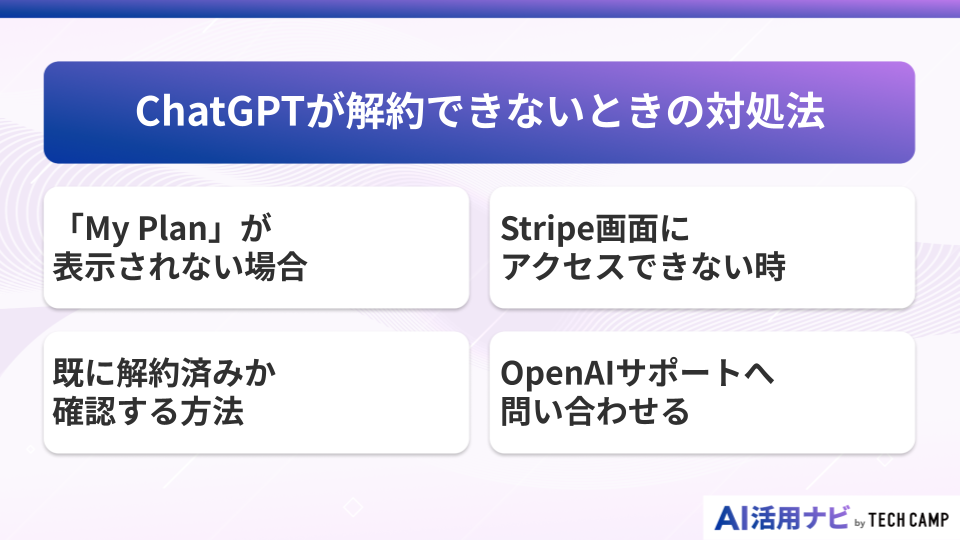
ChatGPT Plusの解約手続きで問題が発生した場合、慌てずに原因を特定することが大切です。システムエラーや設定の問題で解約できないケースもありますが、ほとんどは適切な対処法で解決可能。ここでは、よくあるトラブルと具体的な解決方法を紹介します。
「My Plan」が表示されない場合
ChatGPTにログインしても「My Plan」メニューが見つからない場合、まず確認すべきは契約状況です。無料版のアカウントには、そもそもMy Planは表示されません。本当にPlus契約をしているか、OpenAIからの請求メールや、クレジットカードの明細を確認してください。
Plus契約中なのにMy Planが表示されない場合は、ブラウザのキャッシュをクリアしてみましょう。ChatGPTのインターフェースが古いバージョンのまま表示されている可能性があります。Chrome なら「Ctrl+Shift+R」、Safariなら「Command+Option+R」で強制リロードすると解決することが多いです。
それでも表示されない場合は、別のブラウザやシークレットモードで試してください。ChatGPTの拡張機能が干渉している可能性もあります。また、VPNを使用している場合は一時的に無効にしてみると、正常に表示される場合があります。
Stripe画面にアクセスできない時
Manage subscriptionをクリックしてもStripeの決済画面に移動できない場合、ポップアップブロッカーが原因かもしれません。ブラウザの設定で、OpenAIとStripeのドメインからのポップアップを許可してください。多くのブラウザでは、アドレスバーの右側に警告アイコンが表示されます。
セキュリティソフトやファイアウォールがStripeへのアクセスを遮断している可能性もあります。ChatGPTの解約手続き中は、一時的にセキュリティレベルを下げるか、例外設定にstripe.comを追加してください。企業のPCを使用している場合は、IT部門に相談する必要があるかもしれません。
モバイル環境でアクセスできない場合は、PCから試してみましょう。スマホのブラウザは、決済システムとの互換性問題が起きやすいです。どうしてもStripe画面にアクセスできない場合は、OpenAIのサポートに直接連絡して、手動での解約を依頼する方法もあります。
既に解約済みか確認する方法
ChatGPT Plusを解約したはずなのに、まだ課金されているような気がする時は、契約状況を正確に確認しましょう。My Planページで「Your plan」欄を見れば、現在の契約プランが表示されます。「ChatGPT Free」と表示されていれば、既に解約は完了しています。
解約済みでも、残り利用期間中は「ChatGPT Plus」と表示される場合があります。重要なのは「Next billing date」の項目。ここに日付が表示されていなければ、自動更新は停止されています。また、「Subscription cancelled」というメッセージが出ていれば確実に解約済みです。
メールで確認する方法もあります。ChatGPTの解約が完了すると、OpenAIから確認メールが必ず送信されます。受信トレイや迷惑メールフォルダを「OpenAI」「subscription」「cancellation」などのキーワードで検索してみてください。メールが見つかれば、解約日時も確認できます。
OpenAIサポートへ問い合わせる
上記の方法で解決できない場合は、OpenAIの公式サポートに問い合わせましょう。ChatGPTのヘルプセンター(help.openai.com)から、サポートチケットを作成できます。問い合わせフォームには、アカウントのメールアドレスと具体的な問題内容を記載してください。
サポートへの問い合わせ時は、以下の情報を準備しておくとスムーズです:契約開始日、最後の課金日、使用しているデバイスとブラウザ、エラーメッセージのスクリーンショット。ChatGPTのサポートは英語対応が基本ですが、翻訳ツールを使った日本語での問い合わせも受け付けています。
返信には通常2〜3営業日かかりますが、課金に関する問題は優先的に対応されます。OpenAIのサポートチームは、必要に応じて手動で解約処理を行ってくれます。また、システムエラーによる二重課金があった場合は、返金対応も可能です。諦めずに問い合わせてみましょう。
ChatGPTのアカウント削除の手順
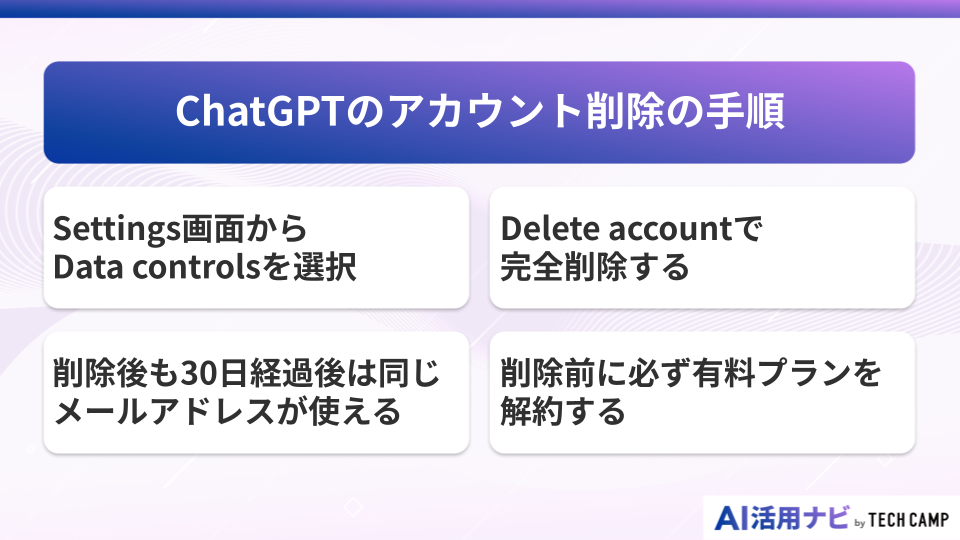
ChatGPT Plusの解約だけでなく、アカウント自体を完全に削除したい場合は、別途手続きが必要です。アカウント削除は取り消しができない重要な作業なので、慎重に進める必要があります。ここでは、ChatGPTアカウントの完全削除方法と注意点を詳しく説明します。
Settings画面からData controlsを選択
ChatGPTアカウントの削除は、Settings(設定)画面から行います。まずChatGPTにログインし、左下のプロフィールアイコンをクリックして「Settings」を選択。設定画面が開いたら、「Data controls」タブをクリックしてください。ここにアカウント削除のオプションがあります。
Data controlsセクションでは、ChatGPTに保存されているデータの管理ができます。削除前に「Export data」オプションを使って、すべての会話履歴をダウンロードしておくことをおすすめします。JSONフォーマットでエクスポートされるため、後で内容を確認したい時に便利です。
アカウント削除の前に、連携している外部サービスも確認しましょう。ChatGPT APIを使用している場合や、他のアプリと連携している場合は、先に解除が必要。Settings内の「Connected apps」で、現在の連携状況を確認できます。
Delete accountで完全削除する
Data controlsページの最下部に「Delete account」という赤いボタンがあります。このボタンをクリックすると、アカウント削除の最終確認画面が表示されます。ChatGPTは削除の影響について詳しく説明し、本当に削除してよいか再度確認を求めてきます。
削除確認画面では、登録メールアドレスの入力と「DELETE」という文字の入力が必要です。これは誤操作を防ぐための二重確認システム。両方を正確に入力し、最後に「Delete my account」ボタンを押せば、アカウントの削除処理が開始されます。
ChatGPTのアカウント削除は、一度手続きを行うと一切取り消すことができず、削除したアカウントの再有効化も不可能なため、実行する際は十分な注意が必要です。申請後、チャット履歴などのデータは原則30日以内に削除処理が開始されますが、法的な要件などにより一部のデータが保持される例外もあります。
削除後も30日経過後は同じメールアドレスが使える
以前はChatGPTのアカウントを削除すると同じメールアドレスで再登録できませんでしたが、現在はこの仕様が変更されています。
公式ヘルプセンターの最新情報によると、アカウントの削除手続きから30日が経過すれば、原則として同じメールアドレスで再びアカウントを登録することが可能です。
ただし、利用規約違反によってアカウントが削除された場合や、組織・企業によって管理されているアカウントなど、一部の例外的なケースでは再登録ができないことがありますのでご注意ください。
削除前に必ず有料プランを解約する
アカウント削除前に、ChatGPT Plusなどの有料プランは必ず解約しておきましょう。アカウントを削除しても、サブスクリプションが自動的にキャンセルされるとは限りません。最悪の場合、アクセスできないアカウントに対して課金が続く可能性があります。
正しい手順は、まずMy Planページから有料プランを解約し、その後でアカウント削除を実行すること。解約確認メールを受け取ってから、アカウント削除に進むのが安全です。ChatGPTのシステムが解約を完全に処理するまで、24時間程度待つことをおすすめします。
クレジットカード会社の明細も定期的にチェックしてください。アカウント削除後も課金が続いている場合は、カード会社に連絡して支払いを停止してもらう必要があります。OpenAIからの請求は「OPENAI」や「ChatGPT」という名前で表示されるので、見逃さないよう注意しましょう。
ChatGPT解約・課金に関するよくある質問
ChatGPTの解約や課金について、多くのユーザーが同じような疑問を抱えています。ここでは、特によく寄せられる質問とその回答をまとめました。解約を検討している方は、参考にしてください。
- ChatGPTの課金をやめるには?
- ChatGPTを解約するとどうなる?
- ChatGPTの解約はいつまでにすればいいですか?
- ChatGPTプラスをすぐに解約するにはどうすればいいですか?
- ChatGPTの解約ページはどこですか?
- ChatGPTの退会はスマホでできますか?
- ChatGPTの有料版の解約方法は?
- ChatGPTの自動更新は?
- ChatGPTのアカウントを削除したら同じメールアドレスで再登録できますか?
- ChatGPTの解約後いつまで使えますか?
- ChatGPTの解約タイミングは?
- ChatGPTのプランは日割り計算ですか?
- ChatGPTの解約は返金されますか?
- ChatGPT Plusの料金は日割りで返金されますか?
- チャットGPTの解約はiPhoneではどうすればいいですか?
ChatGPTの課金をやめるには?
ChatGPTの課金を停止するには、契約方法に応じた手順で解約する必要があります。Web版ならMy Planページから、iPhoneならApp Storeの定期購入から、AndroidならGoogle Playから手続きします。
ChatGPTを解約するとどうなる?
ChatGPT Plusを解約すると、次回更新日以降は無料版に移行します。チャット履歴は残りますが、GPT-4oやGPTsなどの有料機能は使えなくなります。
ChatGPTの解約はいつまでにすればいいですか?
更新日の24時間前までに解約手続きを完了させてください。ChatGPTの更新日はMy Planページで確認でき、余裕を持って2〜3日前の手続きがおすすめです。
ChatGPTプラスをすぐに解約するにはどうすればいいですか?
今すぐ解約したい場合は、ChatGPTにログイン後、My Plan → Manage subscription → Cancel planの順にクリック。ただし、解約後も支払い済み期間は利用可能です。
ChatGPTプラスをすぐに解約するにはどうすればいいですか?
今すぐ解約したい場合は、ChatGPTにログイン後、My Plan → Manage subscription → Cancel planの順にクリック。ただし、解約後も支払い済み期間は利用可能です。
ChatGPTの解約ページはどこですか?
ChatGPTの解約ページは、プロフィールアイコン → My Plan → Manage subscriptionで表示されます。このページからStripeの決済画面に移動して解約します。
ChatGPTの退会はスマホでできますか?
スマホのブラウザからChatGPTにログインすれば退会可能です。アプリ内課金の場合は、各OSの設定から定期購入をキャンセルしてください。
ChatGPTの有料版の解約方法は?
ChatGPT Plus(有料版)の解約は、My Planページからサブスクリプションをキャンセルします。アプリ課金の場合は、App StoreまたはGoogle Playから解約します。
ChatGPTの自動更新は?
ChatGPT Plusは毎月自動更新されます。解約手続きをしない限り、登録したクレジットカードから自動的に課金が続きます。
ChatGPTのアカウントを削除したら同じメールアドレスで再登録できますか?
アカウント削除後は、同じメールアドレスでの再登録はできません。ChatGPTを再開する可能性がある場合は、アカウント削除ではなくPlus解約に留めましょう。
ChatGPTの解約後いつまで使えますか?
ChatGPT Plusは解約後も、次回更新日まで有料機能を使い続けられます。My Planページで「You have access until」の日付を確認できます。
ChatGPTの解約タイミングは?
最適な解約タイミングは更新日の2〜3日前です。ChatGPTは日割り返金がないため、支払い済み期間を最大限活用してから解約するのがお得です。
ChatGPTのプランは日割り計算ですか?
ChatGPT Plusは日割り計算されません。月の途中で解約しても返金はなく、途中で契約しても月額料金が満額請求されます。
ChatGPTの解約は返金されますか?
ChatGPTは解約しても返金されません。ただし、支払い済みの期間が終了するまでは、Plus機能を継続利用できます。
ChatGPT Plusの料金は日割りで返金されますか?
ChatGPT Plusの料金に日割り返金制度はありません。解約タイミングに関わらず、支払い済みの月額料金は返金されないので注意してください。
チャットGPTの解約はiPhoneではどうすればいいですか?
iPhoneでChatGPTを解約するには、設定アプリ → Apple ID → サブスクリプション → ChatGPT → サブスクリプションをキャンセルの順で操作します。
ChatGPTの解約まとめ
ChatGPT Plusの解約は、契約方法によって手順が異なりますが、どの方法でも簡単に実行できます。Web版はMy Planから、スマホアプリ版は各OSの設定から解約可能。重要なのは、更新日の24時間前までに手続きを完了させることと、日割り返金がないことを理解しておくことです。
解約後も支払い済み期間はPlus機能を使い続けられるので、焦る必要はありません。チャット履歴やデータも無料版に引き継がれるため、ChatGPTを完全に辞めるのでなければ、アカウント削除ではなくPlus解約に留めておくのがおすすめ。同じメールアドレスで再契約もできるので、必要に応じて柔軟に利用できます。
法人契約の場合は、管理者権限での手続きが必要で、チーム全体への影響を考慮する必要があります。解約できないトラブルが発生した場合は、ブラウザのキャッシュクリアやOpenAIサポートへの問い合わせで解決可能。ChatGPTの解約は難しくないので、この記事を参考に、自分に合ったタイミングで手続きを進めてくださいね。











